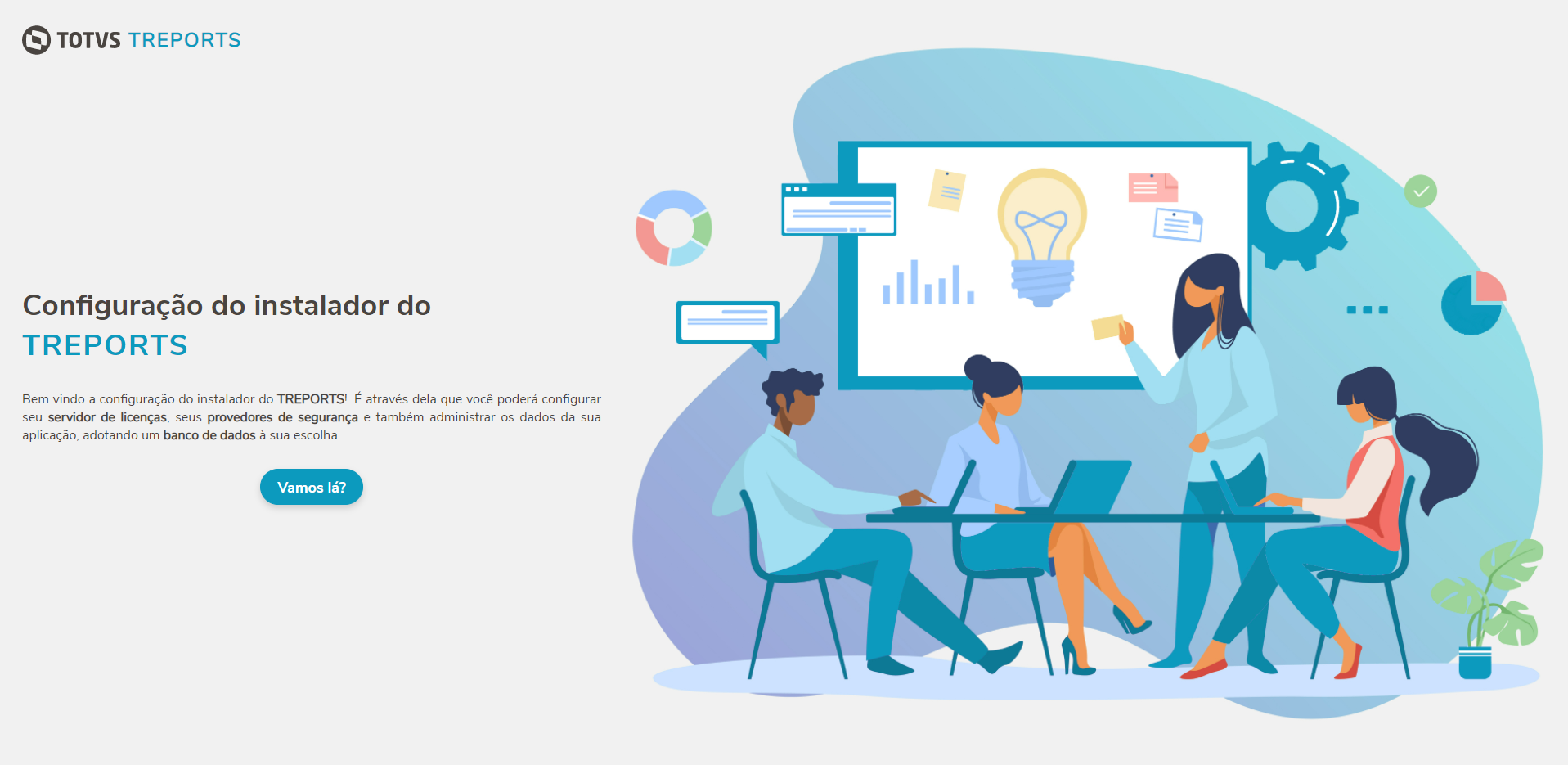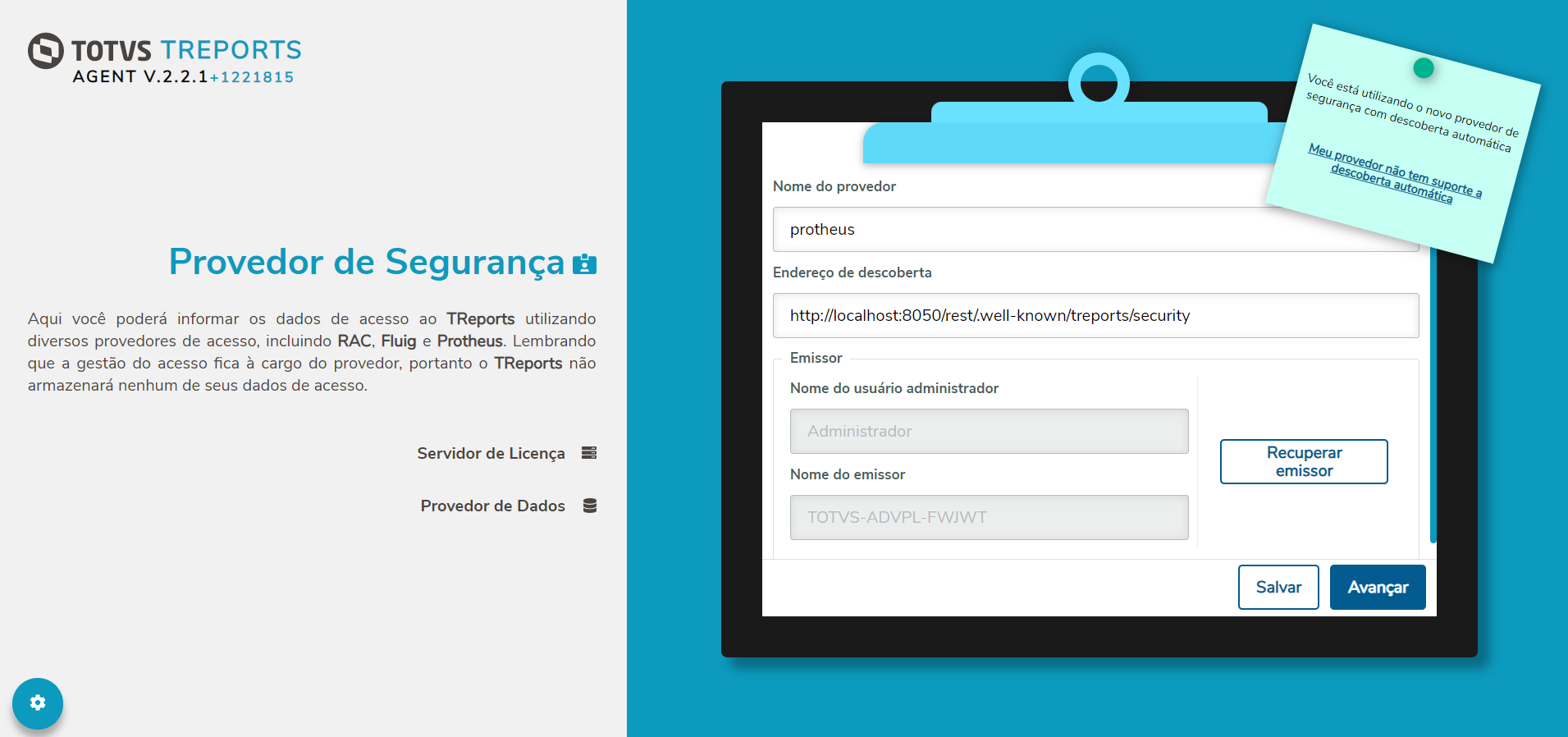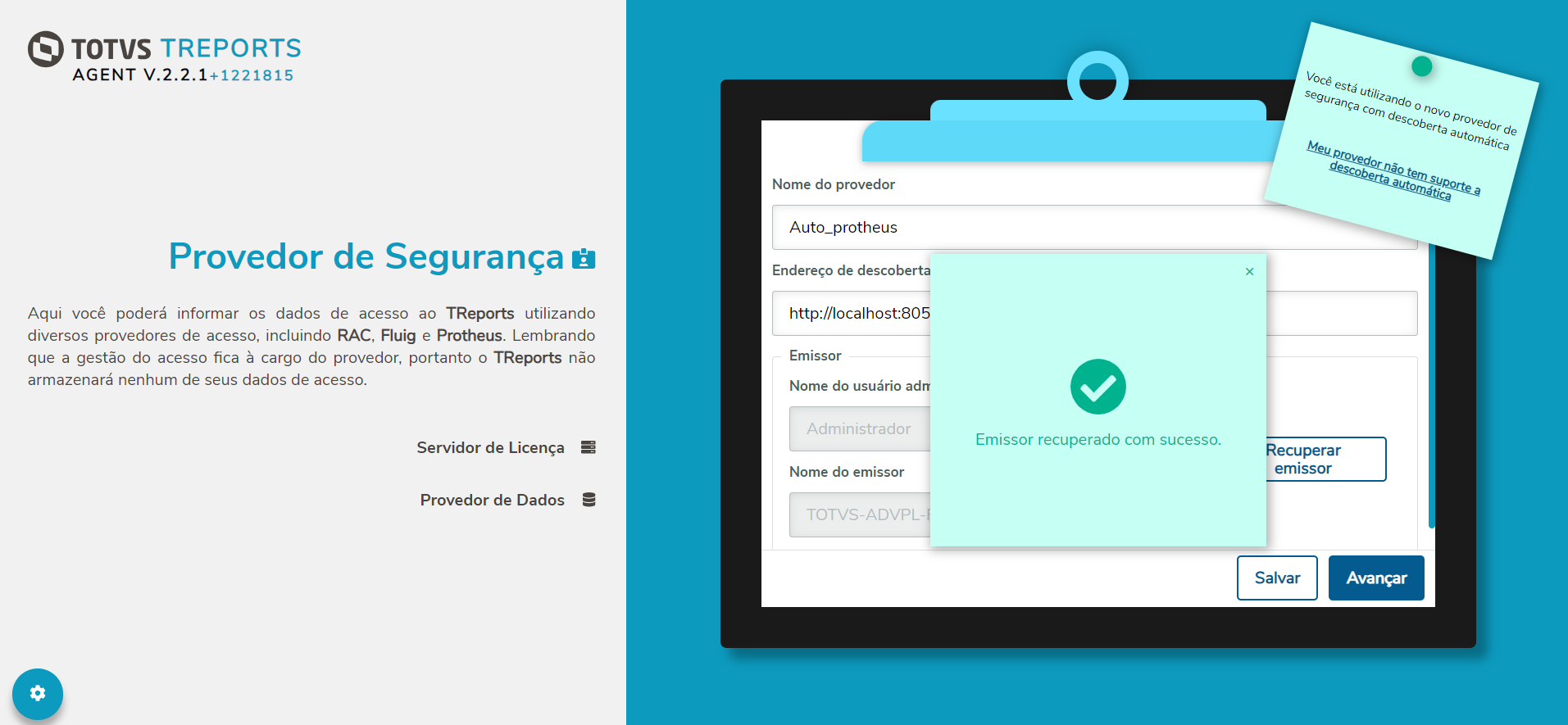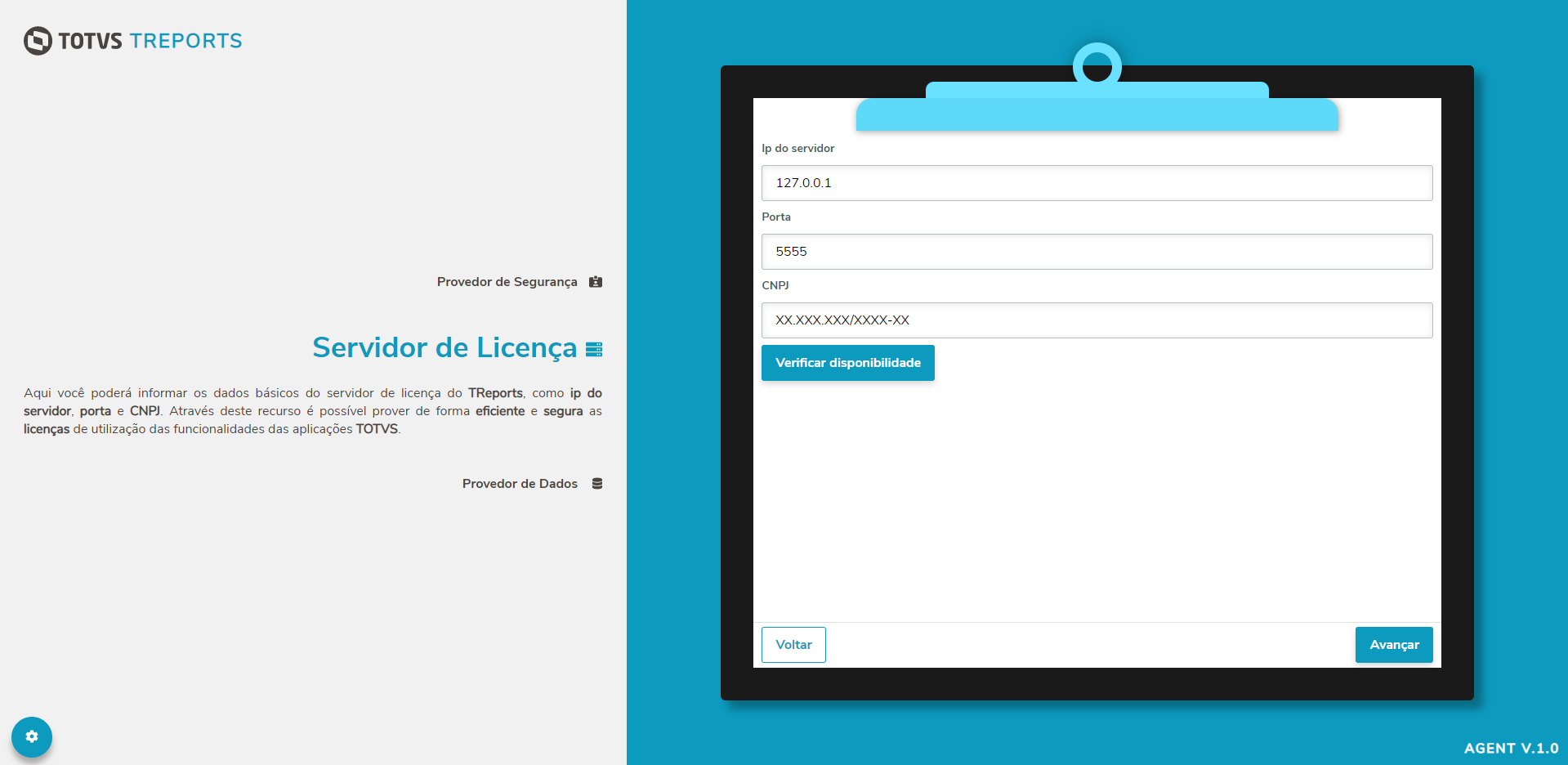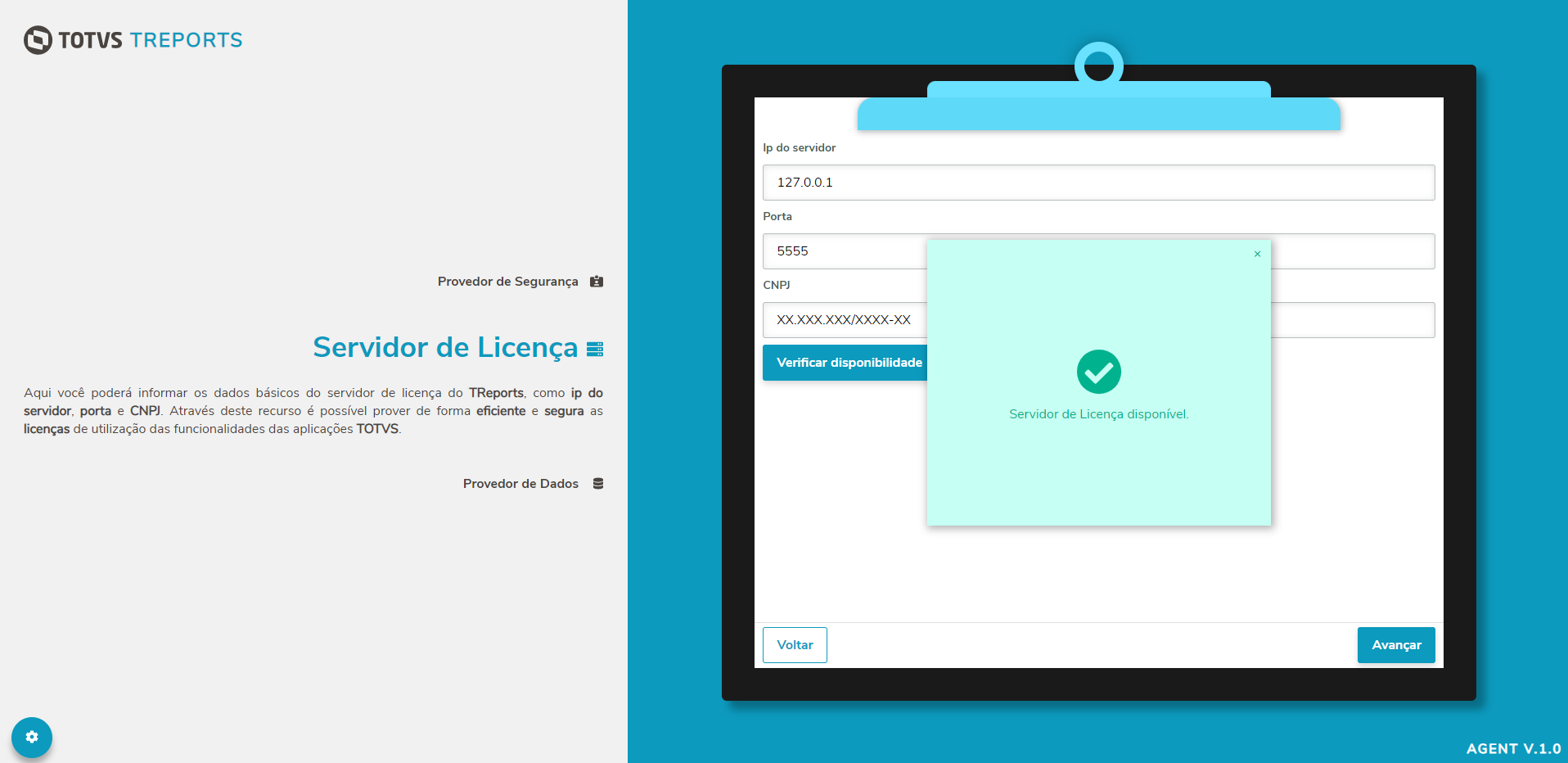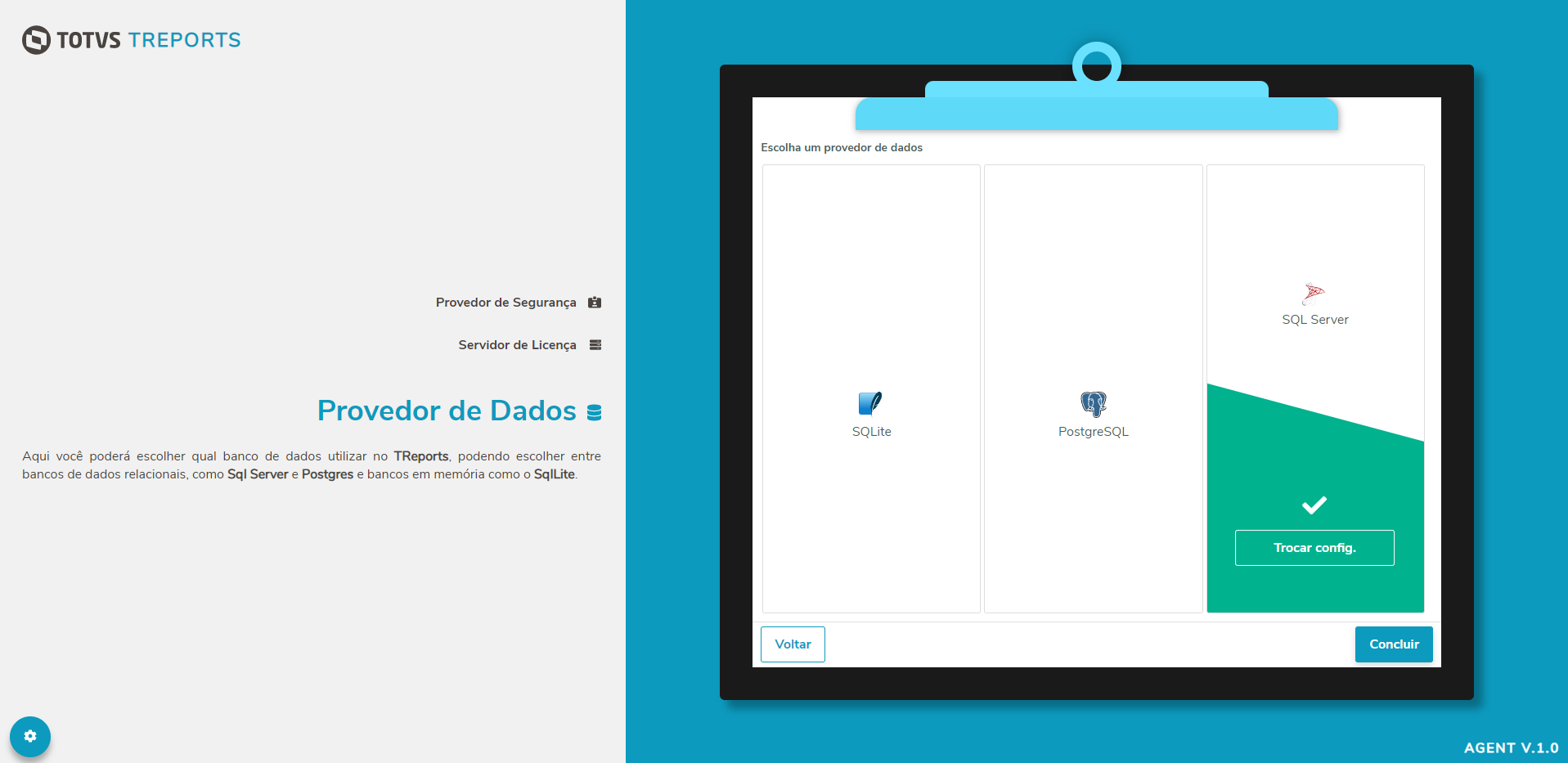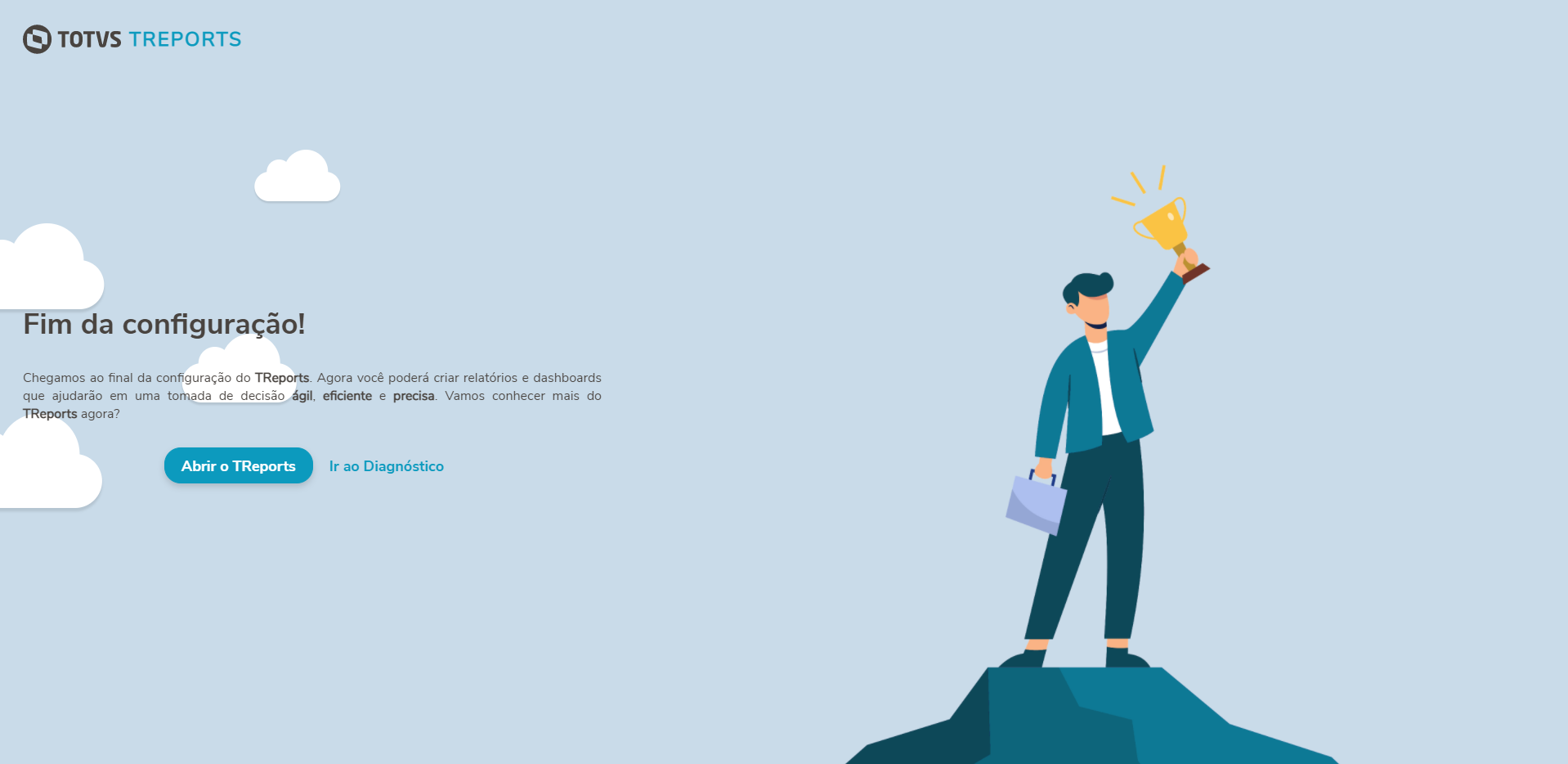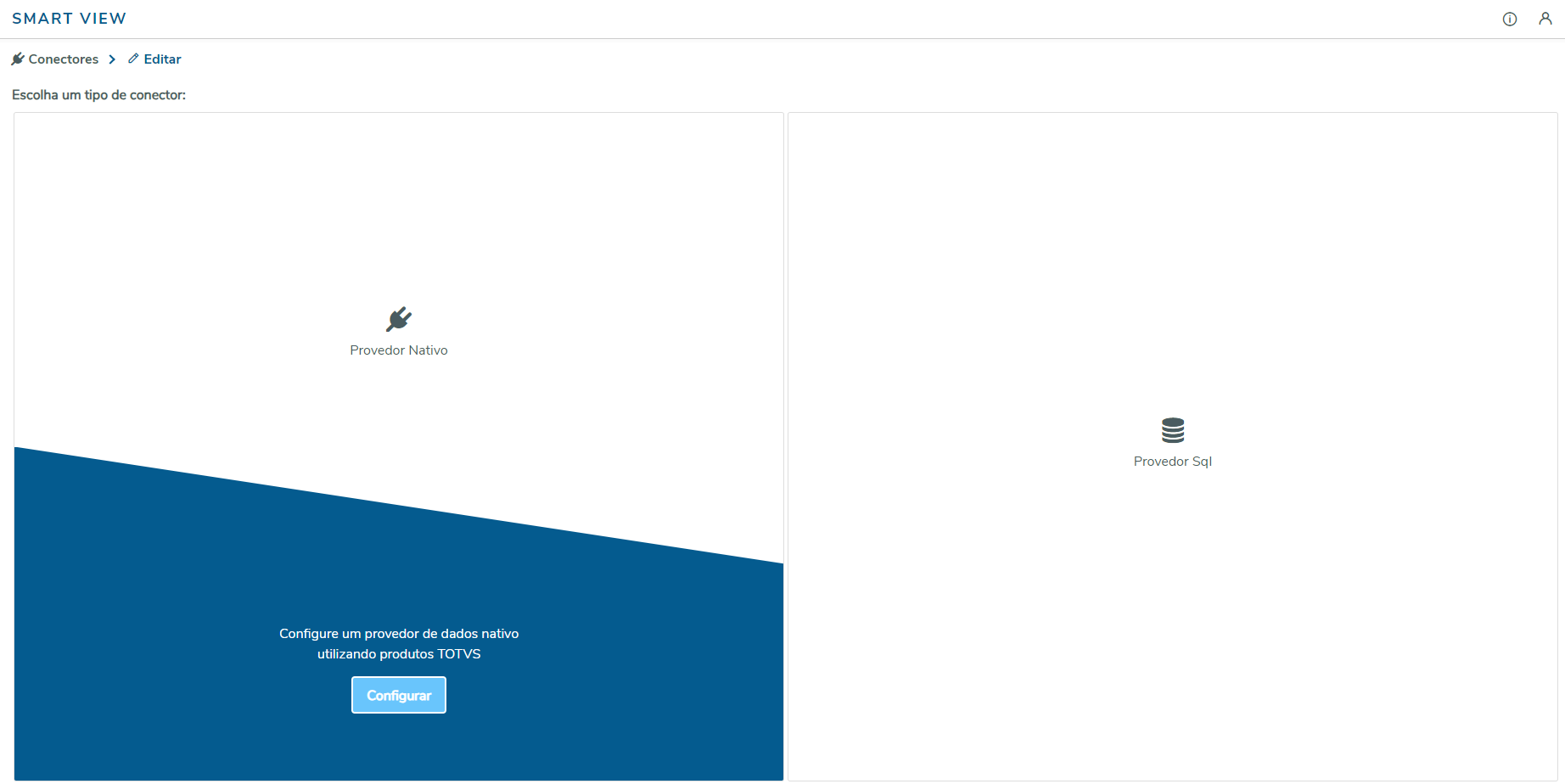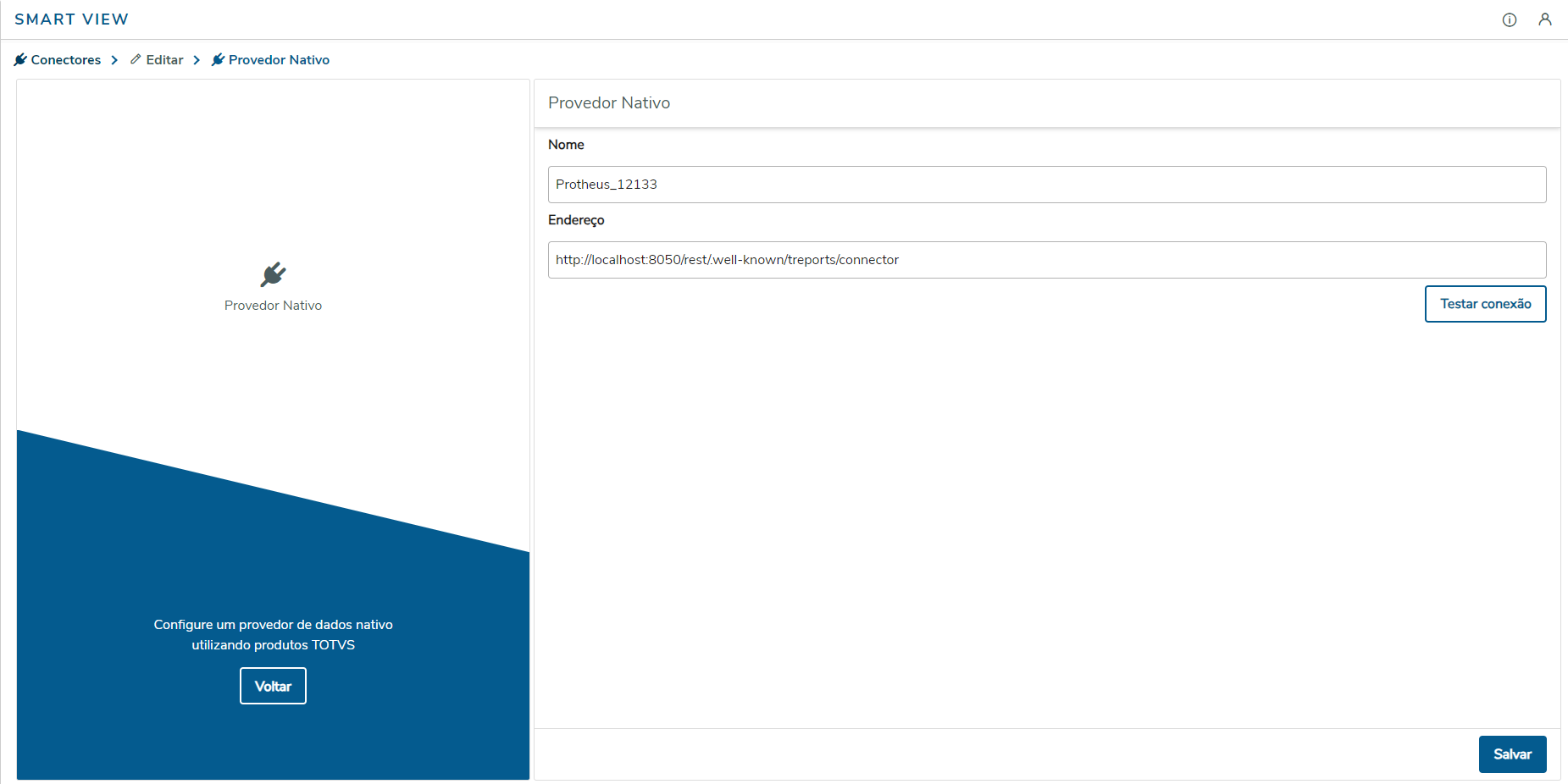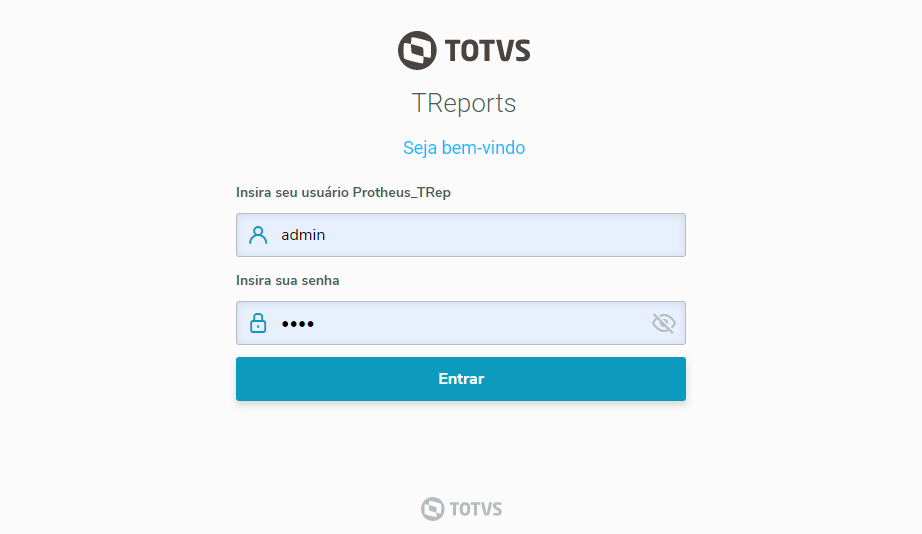Logs
É possível ver os logs da integração ligando a chave FwTraceLog=1 no INI do ambiente utilizado, para mais informações sobre a chave: Chaves para controle de logs
Índice
Pré-requisitos
- Já ter feito a instalação e integração com o Smart View, mais informações nos links:
Instalação do Smart View: https://tdn.totvs.com/pages/releaseview.action?pageId=626636542
Requisitos Mínimos: https://tdn.totvs.com/pages/viewpage.action?pageId=678582172
Configuração de um serviço REST 2.0: https://tdn.totvs.com/pages/viewpage.action?pageId=185747842
Exemplo de Rest: https://tdn.totvs.com/pages/viewpage.action?pageId=185748025
Necessário utilizar o REST 2.0 - https://tdn.engpro.totvs.com.br/display/framework/Entendendo+as+novidades+do+REST
Documentações relacionadas
Configuração na interface do Smart View
Login no Smart View
Após as configurações o Smart View estará disponível na porta indicada na instalação (padrão 7017)
Para verificar as configurações do Conector Nativo, o acesso deverá ser feito pelo usuário Administrador configurado nas etapas anteriores.
Provedor SQL
Para informações sobre o provedor SQL, verificar a documentação: Conectores.